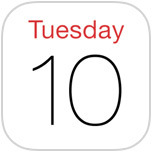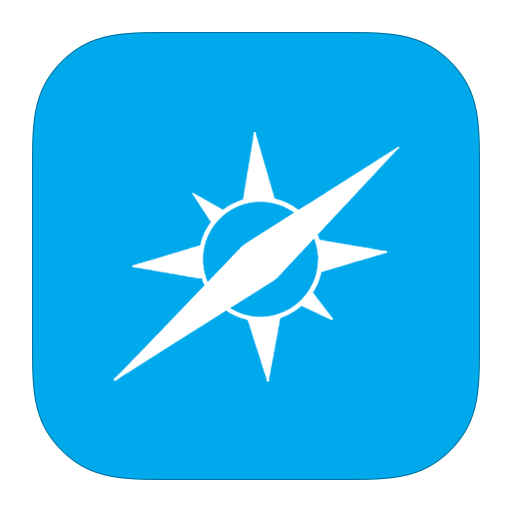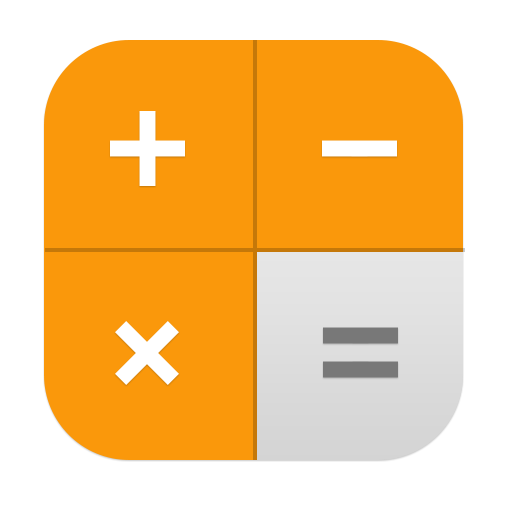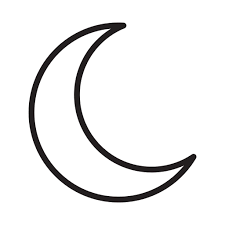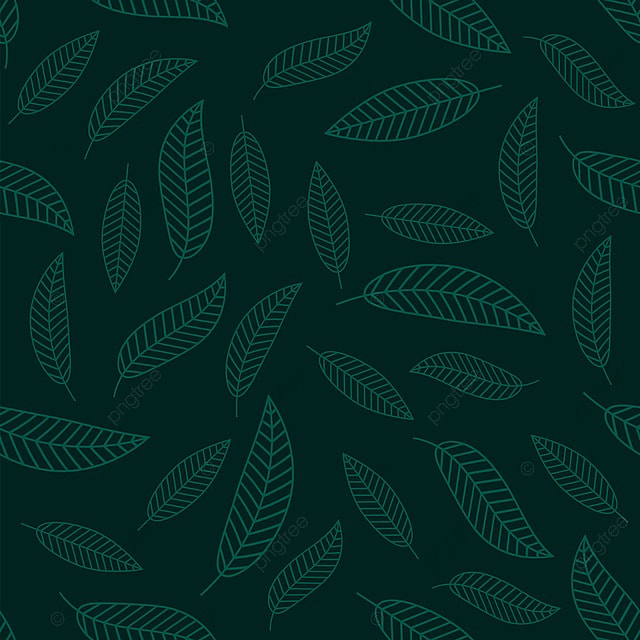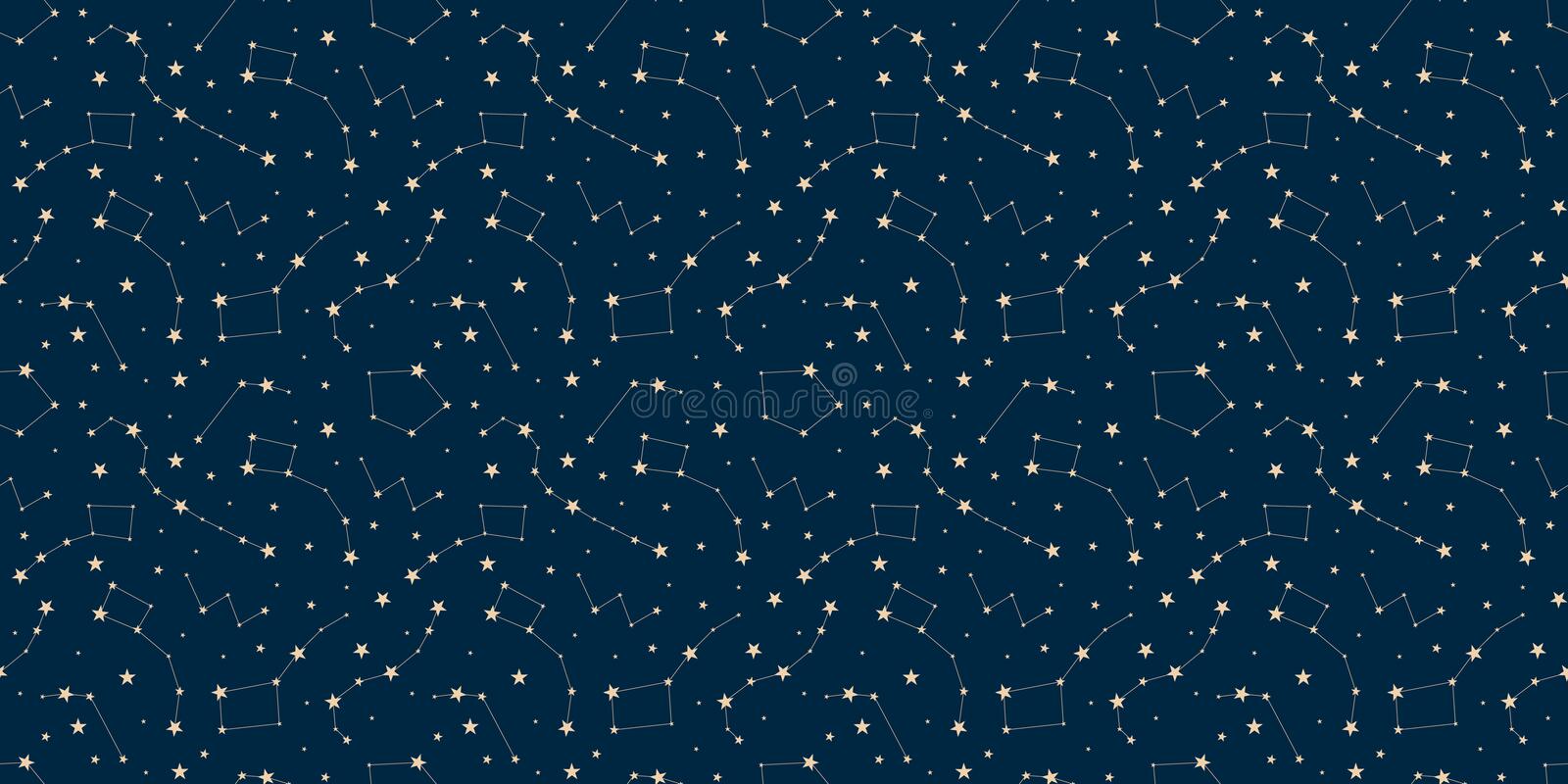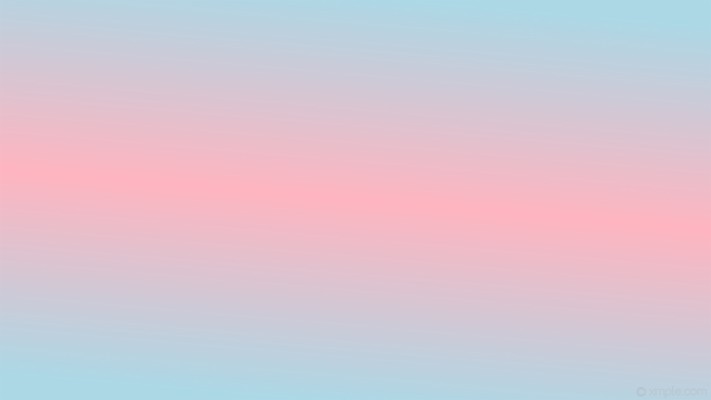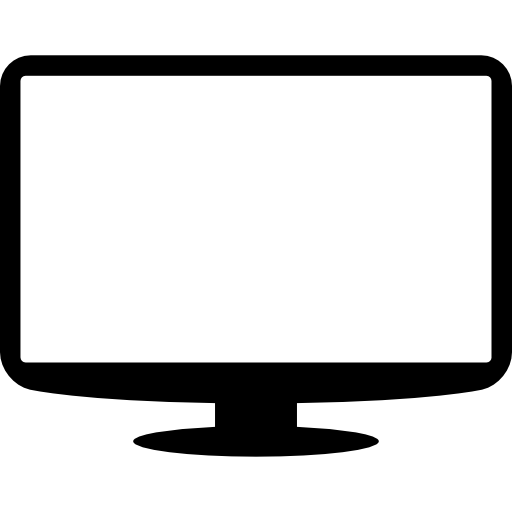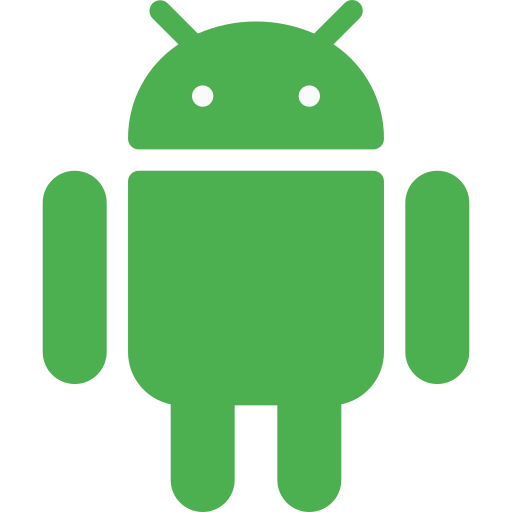Компьютер периодически зависает
Любят наши люди поиграть и поработать. Первое, конечно, больше, но и без трудов праведных далеко не уедешь. Главное, что помощником в обоих занятиях является компьютер, без которого сейчас «ни туды и не сюды». И все хорошо, пока работает. А как только начинаются проблемы, мы бежим и кричим «Караул!». Но может все не так страшно? Может нужно просто разобраться в ситуации? Итак, давайте поговорим об одной из частых проблем – компьютер периодически зависает.
Первейшая причина зависания компьютера – несоответствие реальных требований системы с минимальными (оптимальными). Устанавливая игры или программы, нас предупреждают о том, что для нормальной работы требуется определенная конфигурация. Многие пользователи игнорируют этот пункт, устанавливая долгожданный продукт, вот только радости от его использования можно не получить. Почему? Все просто – система выкладывается на 100%, при этом мы видим либо «убогое подобие» того, что ожидали (как минимум «слайд-шоу», вместо нормальной работы), либо компьютер просто-напросто зависает, не справившись с нагрузкой. Что можно сделать? Либо забыть о конкретной игре/программе, либо сделать модернизацию компьютера (Upgrade) до того уровня, который нужен (а может и выше).
Уже давно надоевшие вирусы год за годом терроризируют компьютеры пользователей, каждый раз причиняя неудобства и заставляя нас нервничать. Проблема с зависанием – один из признаков вредоносного кода, который поселился в Вашей системе. Загружая процессор на полную мощность, он не дает никакого шанса для нормальной работы. Панацея очевидна – сканирование на наличие вирусов (если не получается выловить гада, можно прибегнуть к LiveCD),а если и это не помогло, тогда можно использовать кардинальные методы и переустановить операционную систему.
Захламление операционной системы и неверные настройки могут стать причиной того, что компьютер периодически зависает. Как бы это странно не звучало, но в большинстве проблем виноваты так называемые твикеры (утилиты для оптимизации и настройки ОС Windows), бустеры (утилиты, которые настраивают работу системы на максимальное быстродействие) и прочие «полезные» программки. Захламляя реестр своими записями, уменьшается работоспособность компьютера в целом, что приводит к проблемам системы, и как следствие – зависание. Что можно посоветовать, чтобы избавиться от данной проблемы? Как вариант - программка CCleaner, которая чистит весь мусор, который скапливается в системе и реестрах. Удобная и простая в использовании, она поможет разобраться с хламом, а соответственно может стать решением Вашей проблемы с зависанием.
Для того, чтобы посмотреть, что же случилось с компьютером и почему он завис, нужно проделать следующую процедуру: на ярлыке Мой компьютер нажимаем правой кнопкой мыши, выбираем Управление. Если все сделано верно, то Вы увидите вот такое окно, в котором нужно выбрать Просмотр событий:
С правой стороны видны несколько разделов с отчетами, в которых можно просмотреть данные обо всех проблемах и уведомлениях. Зная их, есть возможность зайти на официальный сайт Windows и посмотреть, с чем связанна та, или иная проблема.
Коротко еще о нескольких причинах. Перегрев процессора после разгона. Чтобы компьютер не перегружался нужно либо купить мощную охладительную систему, либо вернуть настройки процессора по умолчанию. Проблемы с жестким диском. Если на нем появились битые сектора, то возможна потеря данных, необходимых для нормального функционирования ОС. Лечится диагностикой жесткого диска. Отсутствие свободного места на диске. Как итог – невозможность создать файл подкачки. Для того, чтобы решить проблему, нужно перегрузиться, зайти в безопасном режиме и очистить диск от лишних файлов.